大量の画像ファイルの「形式」・「サイズ」・「向き」・「ファイル名」などを一括して変更
デジカメで撮影した写真をウェブ上に掲載したい場合、画像を縮小したり、90度回転させたり、ファイル名を変更したりしたいことがあります。 1つ1つ処理していくとずいぶんな手間がかかりますが、一括して自動処理できるソフトを使えば楽々です。
今回は、大量の画像ファイルの「画像形式」・「画像サイズ」・「向き」・「ファイル名」などを一括して変更できるフリーソフトウェア「Tinuous」をご紹介いたします。
デジカメ写真など、大量の画像ファイルを掲載する機会が多い方々はもちろん、そうでない方々に対しても、手軽に使える画像変換ツールとしてお勧めです。
 |
| ▲フリーソフト「Tinuous」(INAGAKI氏製作) |
この「Tinuous」でできる処理をざっと紹介してみます。
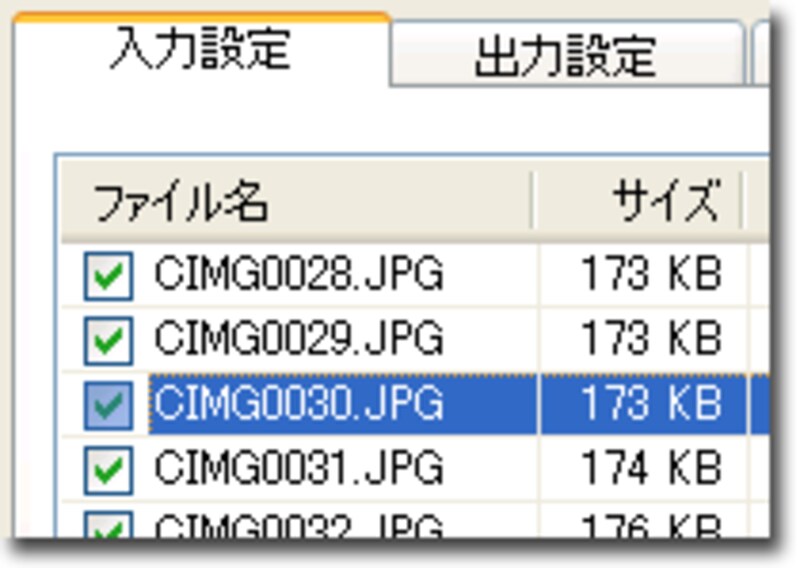 |
■入力
フォルダを指定することで、そのフォルダ内にある画像ファイルを一括して処理対象にできます。(チェックボックスのチェックを外すことで、ファイル単位で除外することもできます。)
画像形式は、BMP・GIF・JPEG・PNG・TIFFに標準で対応しており、画像形式を限定することもできますし、すべてを対象にすることもできます。
※画像ビューア「Susie」用のSusie Pluginというプラグインを追加すれば、その他の画像形式でも読み込むことができます。
■出力
「入力」で選択した画像ファイルを、指定したフォルダへ、BMP・PNG・JPEGのいずれかの形式で書き出すことができます。 (PNGはインターレース形式に、JPEGはプログレッシブ形式にすることもできます。)
その際、以下に挙げるような処理を施せます。
●縮小
指定したサイズに縮小できます。横幅を指定したサイズにすることもできますし、高さを指定したサイズにすることもできますし、縦横のどちらか長い方を指定したサイズにすることもできます。
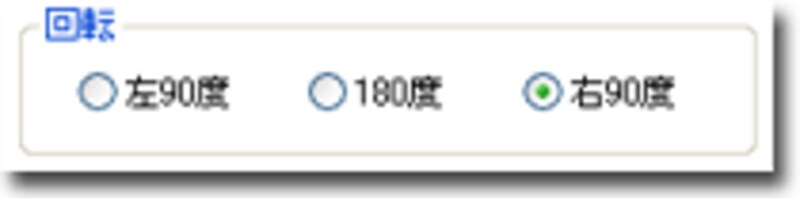 |
●回転
画像を90度単位で回転させられます。カメラを縦にして撮影した写真を、一括して起こす(回転させる)際などに便利です。
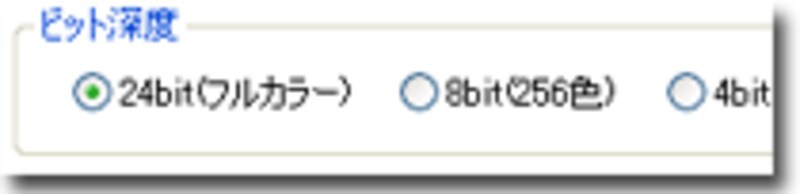 |
●色数の変更
BMP・PNG形式で出力する場合は、色数を24bit(フルカラー)から1bit(2色)まで指定できます。色数が少なければ少ないほど、ファイルサイズも減ります。 また、BMP・PNG・JPEGのどの形式でも、グレースケールで出力させることもできます。
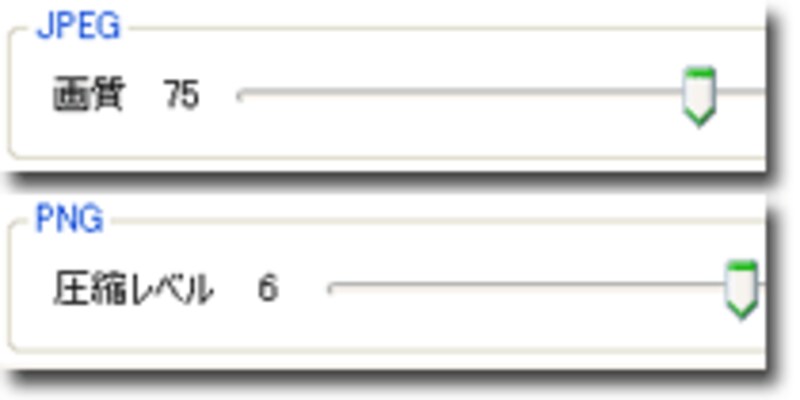 |
●圧縮率の指定
JPEGの場合は「画質」を指定できます。画質を下げればファイルサイズも小さくなりますが、画像は粗くなります。 (※JPEG画像をJPEG形式のまま処理する場合は、処理内容によっては無劣化で処理できます。:後述)
PNGの場合は「圧縮レベル」を指定できます。圧縮レベルを高くすれば(変換処理時間は長くなりますが)ファイルサイズを小さくできます。(画質は下がりません)
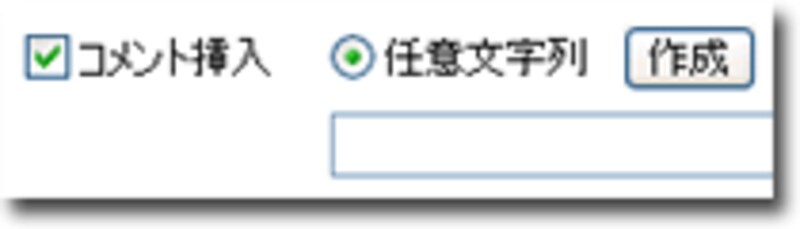 |
●コメントの挿入
PNG・JPEG形式で出力する場合は、画像の中にコメントを埋め込むことができます。 また、元画像がJPEGの場合は、既に埋め込まれているコメント(デジカメの撮影情報など)を破棄することもできます。(保持したまま処理を行うこともできます。)
●形式変換(※「JPEG→JPEG」無劣化での処理機能あり)
元の画像形式が何であれ、BMP・PNG・JPEGのいずれかの形式で書き出せます。
特に、JPEG画像をただ回転させたりプログレッシブ形式に変換するだけであれば、画質を劣化させることなく処理可能な点が便利です。 (通常、JPEG形式で保存し直すと元の画質よりも劣化してしまいます。※BMPやPNGは元々劣化しない画像形式です。)
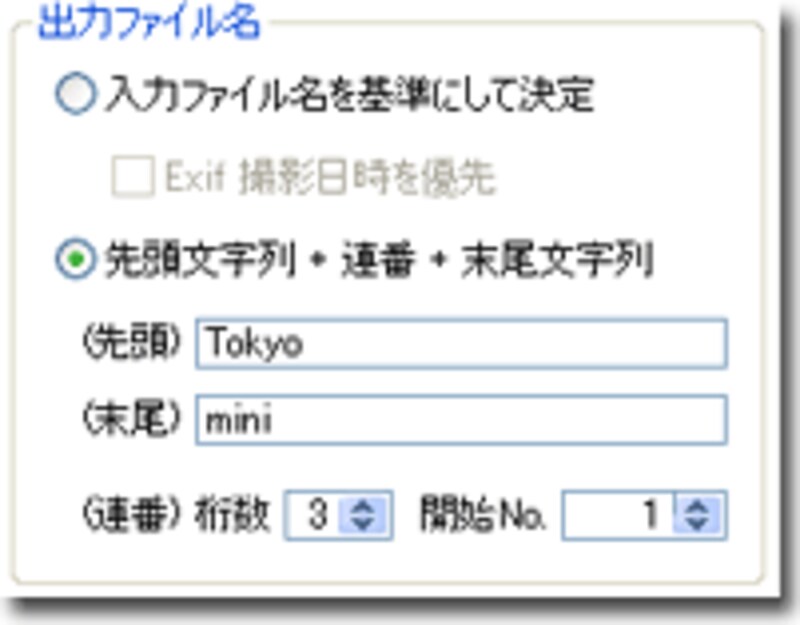 |
■ファイル名の指定
出力する際のファイル名は、元のファイル名をそのまま使うほか、新たに連番を振ることもできます。 その際、連番の前後に任意の文字列を加えてファイル名を作れます。
例えば、先頭を「Tokyo」・末尾を「mini」とすると、「Tokyo001mini.jpg」・「Tokyo002mini.jpg」・「Tokyo003mini.jpg」……のような連番のファイル名で出力できます。(番号の桁数や開始番号も指定できます。)
とても分かりやすいインターフェイスをしていますし、画面右下に常に表示されている「ヘルプ」ボタンをクリックすることで手軽に(そのときの状況に合わせた)説明を参照できる親切設計になっています。 特に説明しなくても使えると思いますが、次のページで簡単に操作手順を紹介してみます。







